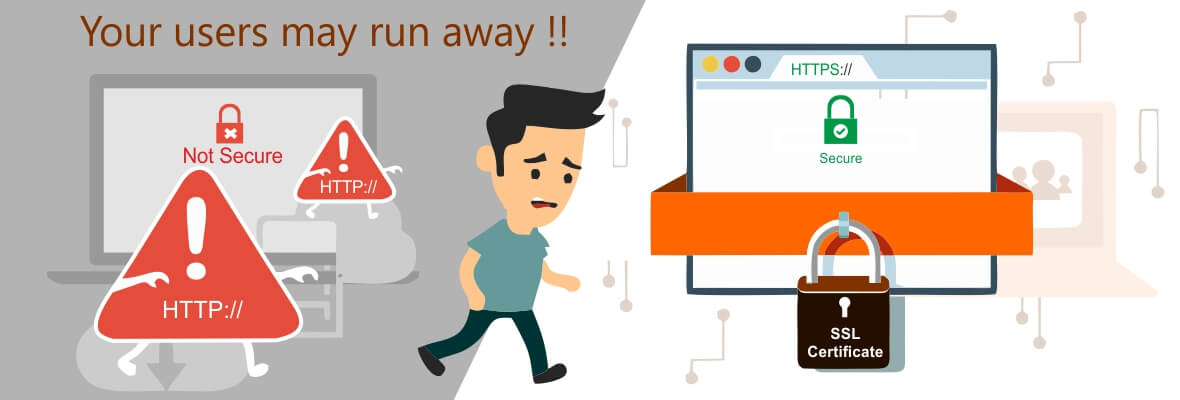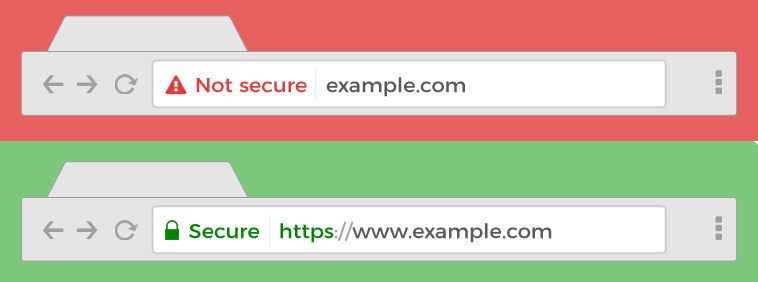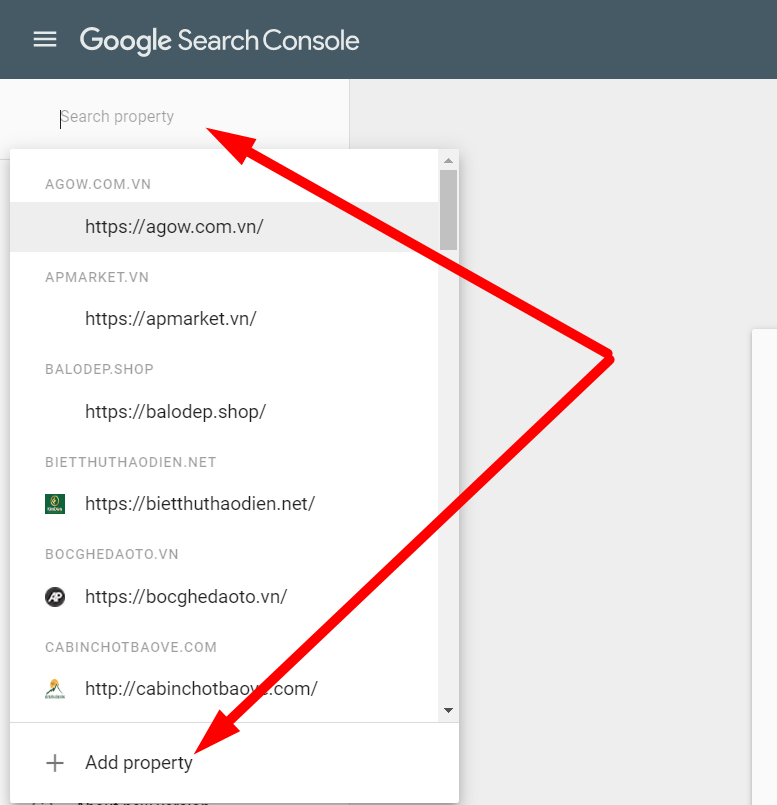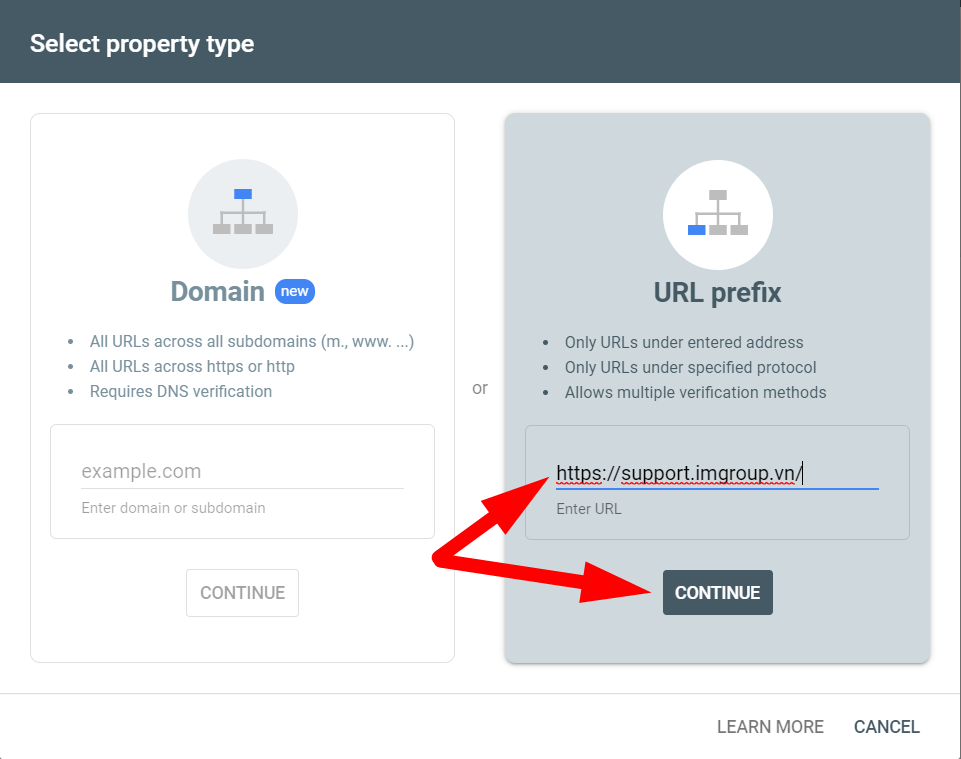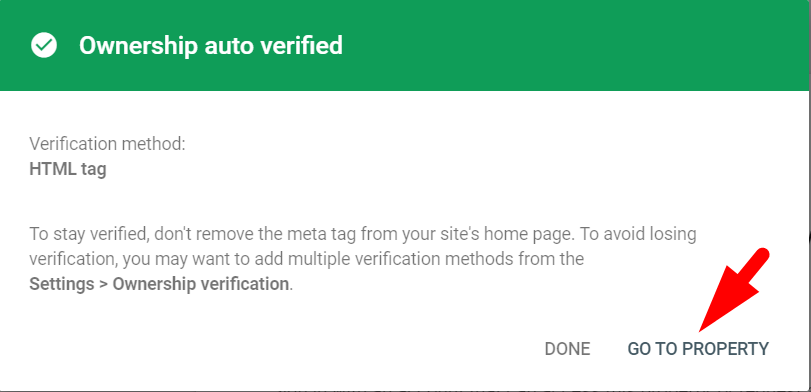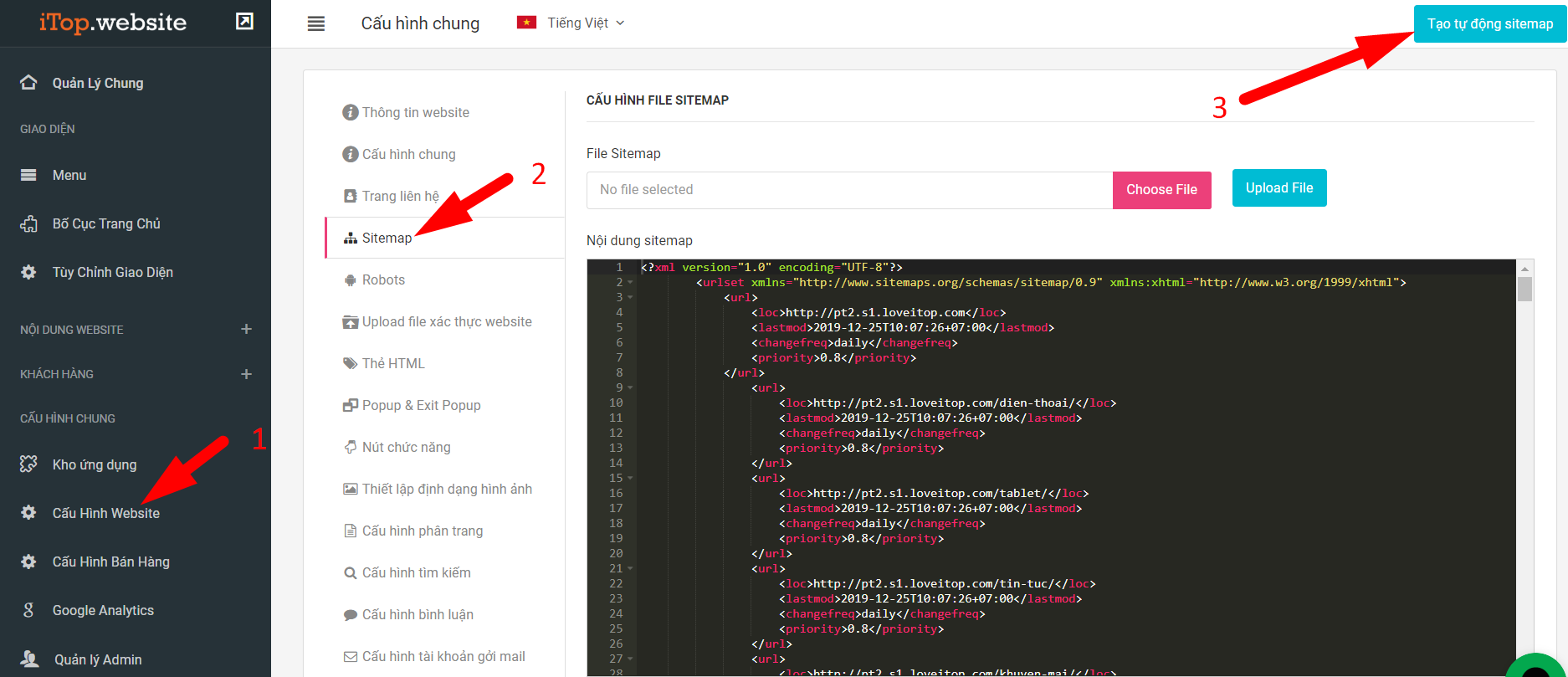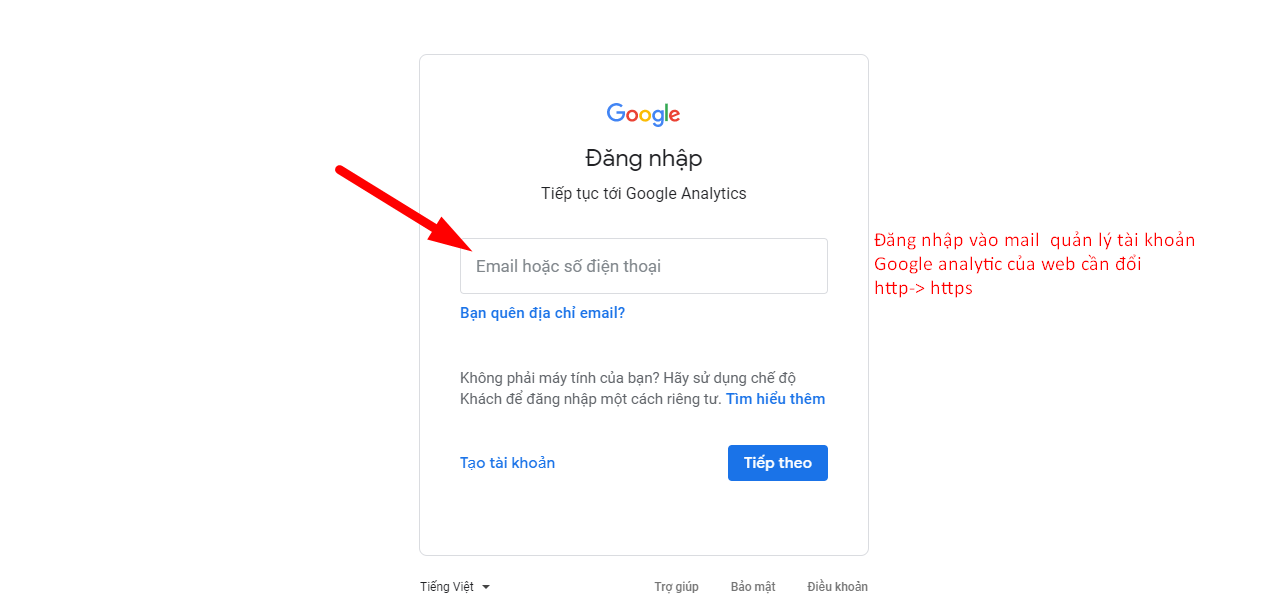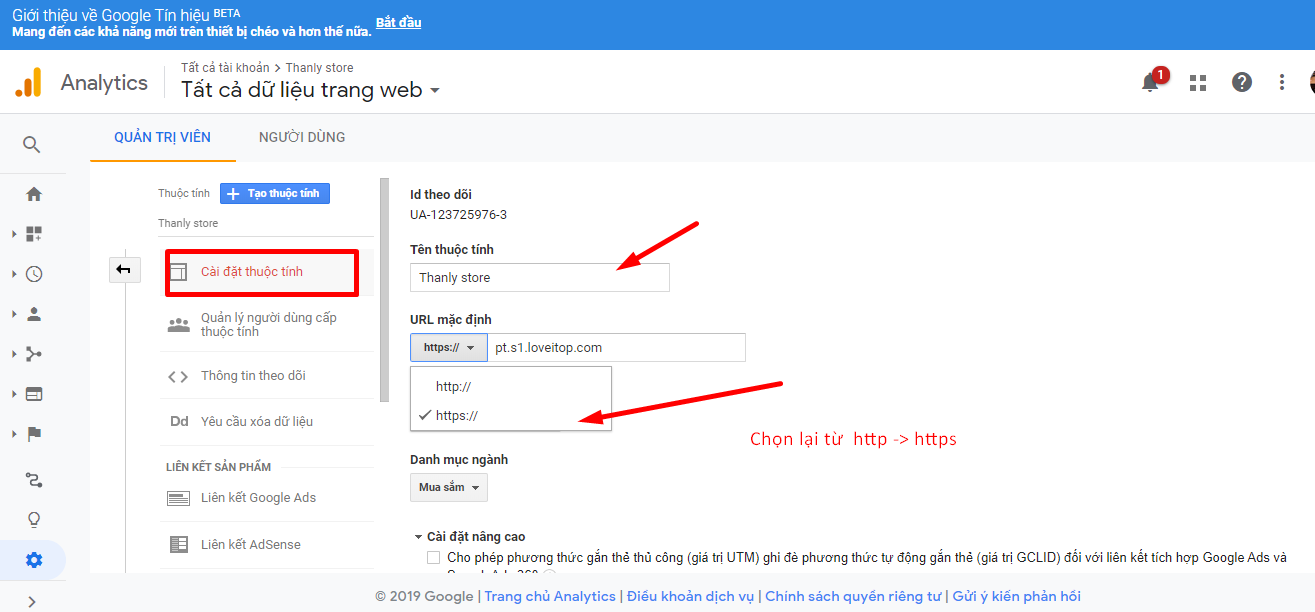- HTTPS cải thiện thứ hạng và SEO của Google
- HTTPS cải thiện bảo mật và quyền riêng tư của trang web
- HTTPS tăng độ tin cậy và cải thiện niềm tin của khách hàng
- HTTPS cải thiện tốc độ trang web, vì HTTPS nhanh hơn HTTP
- HTTPS giúp lướt qua Wi-Fi công cộng an toàn hơn
Ngoài ra, việc cài đặt http => https sẽ khiến webstie của bạn có thứ hạng tốt hơn vì:
Thứ nhất: Google đang ưu tiên giao thức bảo mật https. Vì vậy website của Bạn như là được "nâng cấp" vậy. Google thích điều này!
Thứ 2: Google rất thích "nội dung mới", việc website của Bạn "mới" Google cũng rất thích!
Thứ 3: Đôi khi 1 sự thay đổi về cấu trúc sẽ giải quyết bài toán "Tại sao SEO mãi không lên"
Tuy nhiên, việc cài đặt SSL không phải lúc nào cũng suôn sẻ và tăng thứ hạng từ khóa, đôi khi cài SSL không đúng cách sẽ làm cho website "mất tích" trên công cụ tìm kiếm.
Hoặc có thể khiến chúng ta "phát hoảng" khi kiểm tra Google Search Console (GSC) / Google Analytics.
Để tránh trường hợp không may bên trên, bạn cần phải thực hiện các công việc bên dưới ngay sau khi cài đặt SSL cho website
1. Cài đặt lại Google Search Console cho link https
2. Chuyển Google Analytics sang chế độ https
3. Chuyển hướng các link (redirect) từ http => https (quan trọng nhất)
Lý do mà mục số 3 lại quan trọng nhất là vì:
Điều này sẽ khiến website của Bạn "Không có backlink trỏ về từ website khác" vì trước đó bạn "đi link" http nhưng giờ link đã đổi sang https rồi
=> Hậu quả là không thừa hưởng lượng backlink http cũ, mà còn khiến website của bạn "như mới"
=> Hậu quả nghiêm trọng nữa là lỗi "Trùng lặp nội dung", vì lúc này website của bạn có thể truy cập được cả http:// và https://
Nhưng đối với các khách hàng sử dụng website iTop của IMGroup KHÔNG cần làm thao tác thứ 3 vì IMGroup đã thực hiện giúp bạn trong quá trình cài đặt SSL rồi.
Do đó nếu bạn không sử dụng website iTop thì bắt buộc phải thực hiện công việc thứ 3 được đề cập bên trên.
Bên dưới là hướng dẫn cài đặt chi tiết cho 2 phần số 1 và 2, bạn hãy kéo xuống xem ngay nhé!
1. Cài đặt lại Google Search Console cho link https
Bước 1: Bạn đăng nhập vài tài khoản Google Search Console của website, bấm vào ô "Tìm kiếm thuộc tính" ở phía trên góc trái và chọn "Thêm thuộc tính"
Bước 2: Dán link https của website vào ô bên tay phải và bấm Tiếp tục
Bước 3: Do bạn đã xác minh website 1 lần bằng tài khoản GSC này rồi nên bạn sẽ được dẫn thẳng đến thuộc tính luôn mà không cần phải chèn mã xác minh thêm lần nữa
Chọn Đi đến thuộc tính để hoàn tất việc thêm thuộc tính nhé
Bước 4: Quay lại trang Admin của website iTop, trong mục Cấu hình website => chọn Sitemap và bấm nút Tạo tự động Sitemap để tạo lại sơ đồ trang web cho tất cả các đường link https của website
Bước 5: Quay lại GSC, vào mục Sơ đồ trang web để submit file sitemap vừa mới tạo với Google:
Kết quả hiện ra Thành công như trong hình bên dưới là đúng:
2. Chuyển Google Analytics sang chế độ https
Bước 2: Nhấp vào Quản trị và chuyển đến thuộc tính web mà bạn muốn chỉnh sửa.
Bước 3: Trong cột THUỘC TÍNH, hãy nhấp vào Cài đặt thuộc tính
Bước 4: Kéo xuống phía dưới Nhấp vào Lưu là xong.
Như vậy là chúng ta đã hoàn thành xong 2 việc cực kỳ quan trọng sau khi cài đặt bảo mật SSL cho web
CHÚC CÁC BẠN THÀNH CÔNG